Video-Konvertierung in 16:9: Beste Tools für PC und Mac
Das Ändern des Seitenverhältnisses eines Videos kann seine visuelle Attraktivität verbessern und die Kompatibilität über verschiedene Plattformen hinweg sicherstellen. Ob du nun ein Video von 4:3 auf 16:9 oder andere Seitenverhältnisse konvertieren möchtest, das richtige Software-Tool kann den Prozess schnell und effektiv gestalten. In diesem Artikel stellen wir die besten Softwarelösungen vor, um Videos in das Format 16:9 zu konvertieren, einschließlich Tools mit fortschrittlichen KI-Funktionen wie Gesichtserkennung, und heben kostenlose Konverter hervor, die sowohl für Windows als auch für Mac verfügbar sind. Am Ende wirst du das Wissen haben, um Videos einfach in 16:9 und andere beliebte Formate zu ändern.
Teil 1. Beste Software, um Videos mit Auto Reframe in 16:9 zu konvertieren
HitPaw Univd (HitPaw Video Converter) ist eine umfassende Lösung, die für Benutzer entwickelt wurde, die das Seitenverhältnis von Videos anpassen möchten, während die Subjekte durch fortschrittliche Gesichtserkennung zentriert bleiben. Die Auto Reframe-Funktion ermöglicht es dir, Videos in gängige Formate wie 16:9, 9:16, 1:1, 4:3, 3:4, 2:1 und 21:9 zu konvertieren. Diese Funktion ist besonders nützlich für Social-Media-Inhalte, bei denen spezifische Seitenverhältnisse wie die für YouTube und Instagram das Engagement der Zuschauer erhöhen.
HitPaw Univd - All-in-One Video-Lösungen für Windows & Mac
Sicher verifiziert. 254.145 Personen haben es heruntergeladen.
- Videos einfach in gängige Formate wie 16:9 und 9:16, 1:1, 4:3 oder 3:4 konvertieren
- Seitenverhältnisse für verschiedene Social-Media-Plattformen wie YouTube, Facebook, Instagram anpassen
- KI-Gesichtserkennung, um Gesichter im Bild zentriert zu halten, für einen professionellen Look
- Videodateiformate konvertieren, Videos komprimieren, bearbeiten und in MP4 sowie andere beliebte Formate exportieren
Sicher verifiziert. 254.145 Personen haben es heruntergeladen.
Wie man mit Auto Reframe in HitPaw Univd Videos in 16:9 konvertiert
Schritt 1. Öffne das Programm auf deinem Computer, gehe zum Bearbeitungsbereich und wähle „Auto Reframe“, um die Videoabmessungen anzupassen. Ziehe das Video in die Hauptoberfläche, um es für die Bearbeitung zu importieren.

Schritt 2. Wähle aus beliebten Seitenverhältnissen wie 16:9, 9:16 oder anderen, die für Social Media geeignet sind.

Schritt 3. Nachdem du deine Einstellungen abgeschlossen hast, klicke auf „Exportieren“. Das Video wird in der angegebenen Datei gespeichert und auf die richtige Größe geändert.

Teil 2. Weitere kostenlose 16:9 Video-Konverter für Windows und Mac
Um Videos auf Windows oder Mac in 16:9 zu konvertieren, gibt es eine Reihe von Tools, die eine einfache Videobearbeitung und Größenänderung ermöglichen. Viele bieten jedoch nur grundlegende Funktionen, und jedes Tool hat seine eigenen Vor- und Nachteile, die die Funktionalität oder Qualität einschränken können. Hier ist eine Übersicht der besten kostenlosen Seitenverhältnis-Konverter für Ihre Plattform.
1. Microsoft Fotos (nur Windows)
Microsoft Fotos bietet ein praktisches eingebautes 16:9 Video-Konverter-Tool über seinen Video-Editor. Obwohl es hauptsächlich ein Foto-Viewer ist, ermöglicht Microsoft Fotos Benutzern, Videos auf 16:9 oder 4:3 zu ändern, ohne zusätzliche Software zu installieren, was es ideal für schnelle Bearbeitungen macht. Dieses kostenlose Tool hat jedoch begrenzte Optionen und bietet nur drei Seitenverhältnisse – 16:9, 9:16 und 4:3 –, was für Benutzer, die nach anderen Dimensionen suchen, möglicherweise nicht geeignet ist. Außerdem können die begrenzten Exportformate die Qualität und Flexibilität beeinträchtigen, insbesondere für professionelle Anforderungen.
- 1.Öffnen Sie Microsoft Fotos auf Windows, wählen Sie den Video-Editor und importieren Sie Ihr Video.
- 2.Wählen Sie das Seitenverhältnis unter "Projekteinstellungen".
- 3.Exportieren Sie das bearbeitete Video in einem unterstützten Format.
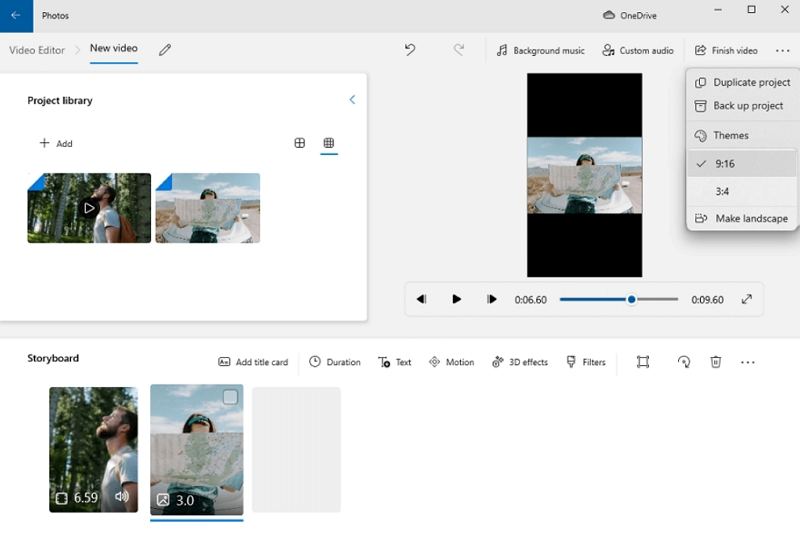
2. iMovie (nur Mac)
Für Mac-Nutzer bietet iMovie eine benutzerfreundliche Oberfläche, um Videos auf 16:9 zu konvertieren. Dies ist ideal für eine grundlegende Größenänderung von Videos. Obwohl iMovie die Möglichkeit bietet, Videos zuzuschneiden, begrenzt der Mangel an anpassbaren Seitenverhältnissen (wie 9:16 oder 4:5) seine Vielseitigkeit. Ein weiterer Nachteil ist, dass das Zuschneiden wesentliche Teile des Videos abschneiden kann, da iMovie Gesichter oder Objekte nicht automatisch zentriert wie KI-gestützte Tools.
1.Öffnen Sie iMovie und starten Sie ein neues Projekt.
2.Importieren Sie Ihr Video und wählen Sie es auf der Zeitleiste aus.
3.Wählen Sie unter den Projekteigenschaften "Zuschneiden auf Füllen" für ein 16:9 Seitenverhältnis.

4.Exportieren Sie Ihr Video im gewünschten Format.
3. Windows Movie Maker (eingestellt, nur Windows)
Windows Movie Maker, obwohl eingestellt, bleibt eine grundlegende Option, um Videos auf 16:9 zu konvertieren, für diejenigen, die es noch installiert haben. Die Software ermöglicht grundlegende Seitenverhältnisänderungen und Bearbeitungen. Da sie jedoch 2017 eingestellt wurde, unterstützt sie keine hochauflösenden Formate wie 4K. Außerdem fehlt eine detaillierte Zuschneidefunktion, sodass auf bestimmten Videos schwarze Balken erscheinen könnten, und es exportiert nur im WMV- oder MP4-Format.
- 1.Öffnen Sie Movie Maker und importieren Sie Ihr Video.
- 2.Gehen Sie zu Projekt und wählen Sie "Widescreen (16:9)" unter Seitenverhältnis.
- 3.Exportieren Sie das Video in einer voreingestellten oder benutzerdefinierten Auflösung.
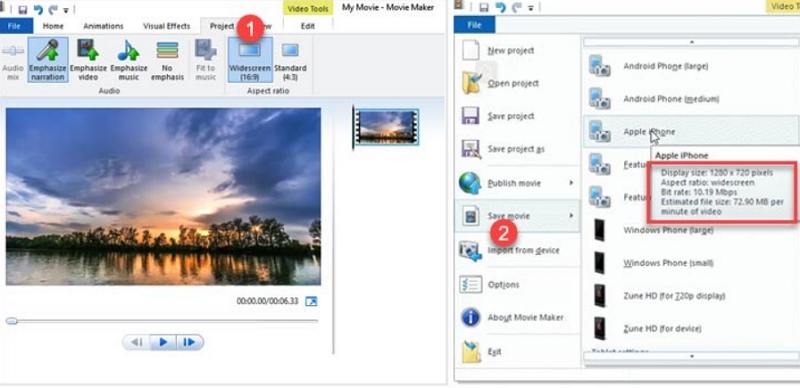
4. VLC Media Player (Mac und Windows)
VLC Media Player ist ein kostenloser, Open-Source 16:9 Video-Konverter für Mac und Windows. Es ermöglicht Benutzern, das Seitenverhältnis von Videos vorübergehend anzupassen, um sicherzustellen, dass Videos ohne schwarze Balken angezeigt werden. Die Seitenverhältnisänderungen von VLC gelten jedoch nur für die Wiedergabe und speichern keine dauerhaften Änderungen. Um das Video tatsächlich zuzuschneiden und zu speichern, müssen Benutzer erweiterte Zuschneide- und Exporteinstellungen aufrufen, was verwirrend sein kann.
- 1.Klicken Sie auf Werkzeuge, suchen Sie Effekte und Filter
- 2.Gehen Sie zum Videoeffekte-Tab und klicken Sie auf den Zuschneidetab
- 3.Geben Sie die Pixel an, die Sie von links, rechts, oben und unten zuschneiden möchten.
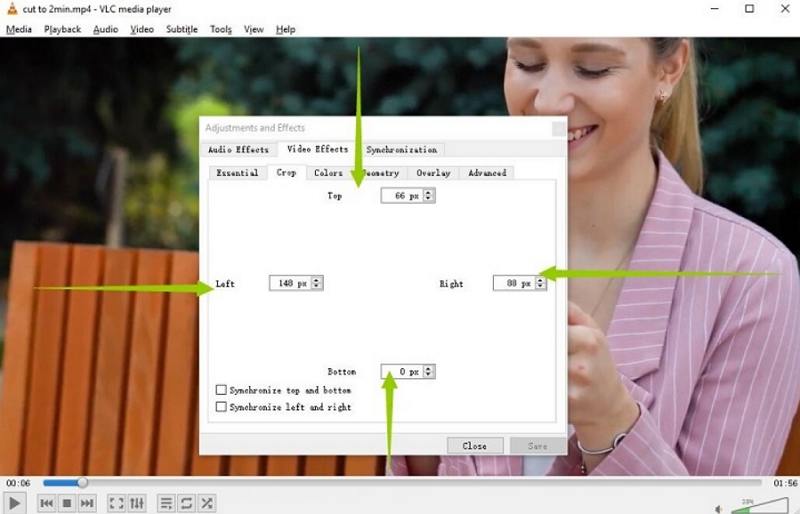
5. DaVinci Resolve (Mac und Windows)
DaVinci Resolve ist eine leistungsstarke, plattformübergreifende Videobearbeitungssoftware mit mehreren Seitenverhältnis-Steuerungen, einschließlich eines 16:9 Video-Konverter-Tools. Es ist ideal für Benutzer, die eine detaillierte Kontrolle über die Bearbeitung wünschen. Die Komplexität der Software kann jedoch überwältigend sein, insbesondere für Anfänger. Außerdem erfordert das Ändern von Seitenverhältnissen in DaVinci Resolve das Anpassen von Größenänderungs- und Zuschneideeinstellungen, die Zeit benötigen, um sie zu beherrschen.
1.Ziehen Sie Ihr Video direkt in die Zeitleiste von DaVinci Resolve. Klicken Sie mit der rechten Maustaste auf das Video im Medienpool, wählen Sie "Zeitleisten-Einstellungen" und wählen Sie "Benutzerdefinierte Einstellungen verwenden".
2.Stellen Sie benutzerdefinierte Abmessungen ein, um das gewünschte Seitenverhältnis zu erreichen (z. B. 1080 x 1080 für 1:1 oder 1920 x 1080 für 16:9).

3.Wählen Sie einen Filter unter den Optionen "Fehlende Auflösung": "Zentrum zuschneiden für zentrale Fokussierung", "Skalierung des vollen Rahmens mit Zuschneiden zur Vergrößerung", "Skalierung des gesamten Bildes zur Anpassung, um gesamten Inhalt zu erhalten" und "Strecken des Rahmens, um zu füllen".
4.Passen Sie die Position im Bearbeitungsbereich an, um schwarze Balken zu eliminieren, wenn nötig. Gehen Sie zu "Liefern", stellen Sie die Ausgabeeinstellungen ein, fügen Sie sie zur Render-Warteschlange hinzu und klicken Sie auf "Start Rendern", um den Vorgang abzuschließen.
Teil 3. Häufig gestellte Fragen zu 16:9 Video-Konvertern
Q1. Welches ist das beste Software, um ein Video von 4:3 auf 16:9 zu konvertieren?
A1. HitPaw Univd ist eine ausgezeichnete Wahl dank seiner fortschrittlichen AI Crop Ratio-Funktion und Gesichtserkennungstechnologie, die dafür sorgt, dass Objekte zentriert bleiben.
Q2. Ist 1920x1080 dasselbe wie 16:9?
A2. Ja, 1920x1080 ist eine Auflösung, die dem 16:9 Seitenverhältnis folgt und daher weitgehend mit HD- und Full-HD-Bildschirmen kompatibel ist.
Q3. Was ist der Vorteil des 16:9 Seitenverhältnisses?
A3. Das 16:9 Seitenverhältnis eignet sich ideal für Breitbildanzeigen, was es perfekt für YouTube, Fernseher und viele moderne Videoplattformen macht.
Fazit
Die beste Software zu finden, um Videos auf 16:9 zu konvertieren, kann die Qualität und Kompatibilität Ihrer Inhalte erheblich verbessern. Ob Sie nun fortschrittliche Tools wie HitPaw Univd verwenden, das KI und Auto Reframe kombiniert, oder kostenlose Alternativen wie Microsoft Fotos und VLC nutzen, Sie können sicherstellen, dass Ihre Videos auf jeder Plattform perfekt passen. Mit diesem Leitfaden können Sie jedes Video auf das ideale Seitenverhältnis anpassen, bereit für soziale Medien oder die Kinoanzeige.



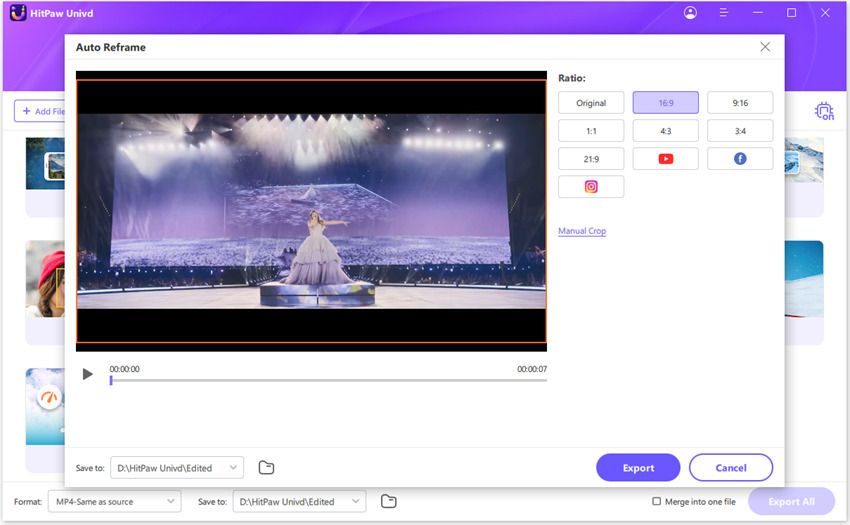

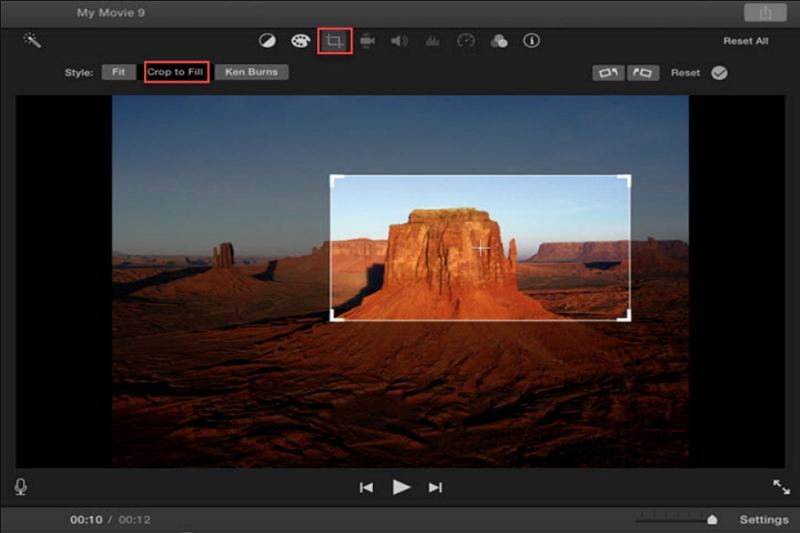
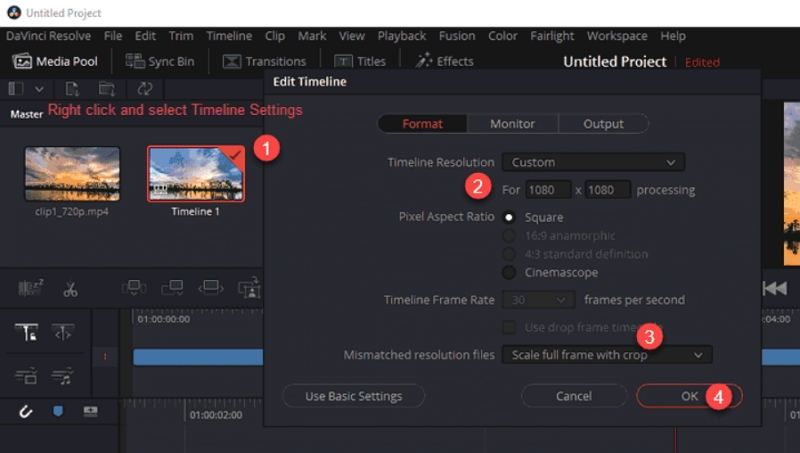





 HitPaw VoicePea
HitPaw VoicePea  HitPaw VikPea
HitPaw VikPea HitPaw FotorPea
HitPaw FotorPea

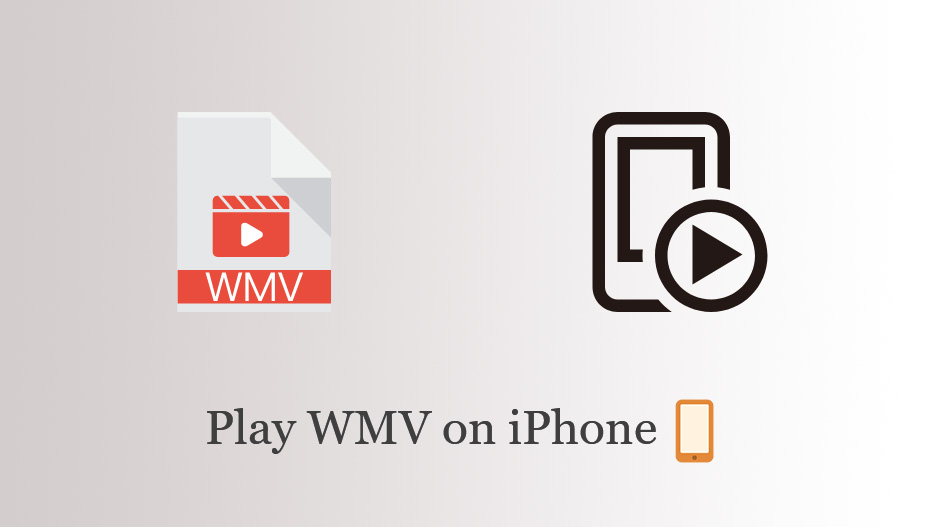

Teilen zu:
Wählen Sie die Produktbewertung:
Joshua Hill
Chefredakteur
Ich bin seit über fünf Jahren als Freiberufler tätig. Es ist immer beeindruckend Wenn ich Neues entdecke Dinge und die neuesten Erkenntnisse, das beeindruckt mich immer wieder. Ich denke, das Leben ist grenzenlos.
Alle Artikel anzeigenEinen Kommentar hinterlassen
Eine Bewertung für HitPaw Artikel abgeben